Bagaimana cara mengaktifkan atau menonaktifkan alamat email daftar lengkapi otomatis di Outlook?
Di Outlook, saat Anda memasukkan huruf pertama dari alamat email di baris Kepada, CC atau BCC di jendela pesan, Daftar Lengkapi Otomatis akan mencantumkan alamat email yang disarankan secara otomatis seperti gambar di bawah ini. Namun terkadang, Anda tidak ingin menampilkan Daftar Lengkapi-Otomatis ini, bagaimana cara menghadapinya?
Nonaktifkan alamat email tertentu dari Auto-Complete List untuk permanen
Nonaktifkan Daftar Lengkapi Otomatis untuk permanen
Nonaktifkan alamat email tertentu dari Auto-Complete List untuk permanen
Jika Anda hanya ingin menonaktifkan alamat email tertentu dari Auto-Complete List, Anda hanya perlu mengklik Penyelesaian tombol kanan ke alamat email yang ditentukan di Daftar Lengkapi Otomatis, maka alamat email yang ditentukan dinonaktifkan dari Daftar Lengkapi-Otomatis.
Nonaktifkan Daftar Lengkapi Otomatis untuk permanen
Jika Anda ingin menyembunyikan Daftar Lengkapi Otomatis secara permanen, Anda dapat mengubah opsi di Outlook.
1. klik File > Opsi.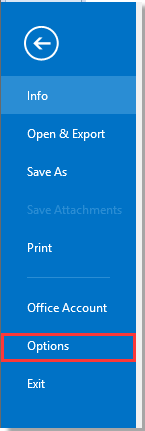
2. Dalam Pilihan Outlook jendela, pilih surat dari panel kiri, dan gulir ke bawah ke Kirim pesan bagian, hapus centang Gunakan Daftar Lengkapi Otomatis untuk menyarankan nama saat mengetik di baris Kepada, Cc, Bcc .
3. klik OK. Mulai sekarang, Pelengkapan Otomatis tidak akan pernah ditampilkan hingga Anda mencentang opsi ini lagi.
Alat Produktivitas Kantor Terbaik
Kutools untuk Outlook - Lebih dari 100 Fitur Canggih untuk Meningkatkan Outlook Anda
🤖 Asisten Surat AI: Email profesional instan dengan keajaiban AI--satu klik untuk mendapatkan balasan jenius, nada sempurna, penguasaan multibahasa. Ubah email dengan mudah! ...
📧 Email Otomatis: Di Luar Kantor (Tersedia untuk POP dan IMAP) / Jadwal Kirim Email / Auto CC/BCC Sesuai Aturan Saat Mengirim Email / Penerusan Otomatis (Aturan Lanjutan) / Tambah Salam Otomatis / Secara Otomatis Membagi Email Multi-Penerima menjadi Pesan Individual ...
📨 email Management: Mengingat Email dengan Mudah / Blokir Email Penipuan berdasarkan Subjek dan Lainnya / Hapus Email Duplikat / Pencarian / Konsolidasi Folder ...
📁 Lampiran Pro: Penyimpanan Batch / Pelepasan Batch / Kompres Batch / Penyimpanan otomatis / Lepaskan Otomatis / Kompres Otomatis ...
🌟 Antarmuka Ajaib: 😊Lebih Banyak Emoji Cantik dan Keren / Tingkatkan Produktivitas Outlook Anda dengan Tampilan Tab / Minimalkan Outlook Daripada Menutup ...
👍 Keajaiban sekali klik: Balas Semua dengan Lampiran Masuk / Email Anti-Phishing / 🕘Tampilkan Zona Waktu Pengirim ...
👩🏼🤝👩🏻 Kontak & Kalender: Batch Tambahkan Kontak Dari Email yang Dipilih / Bagi Grup Kontak menjadi Grup Individual / Hapus Pengingat Ulang Tahun ...
Lebih 100 Fitur Tunggu Eksplorasi Anda! Klik Di Sini untuk Menemukan Lebih Banyak.

